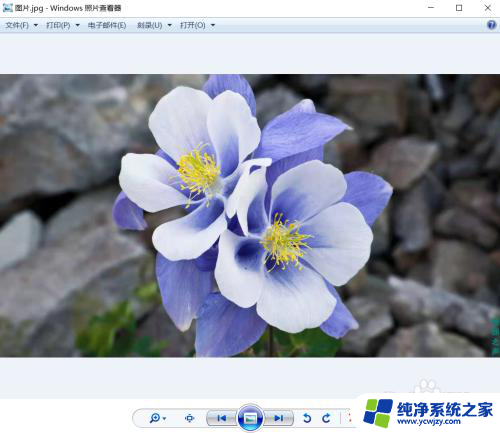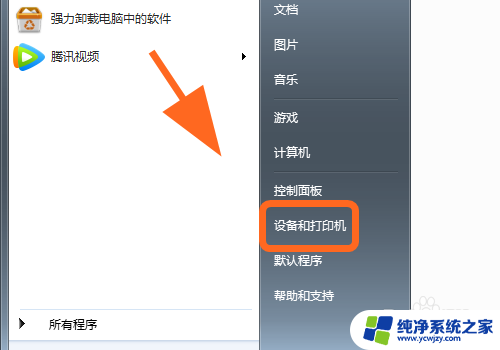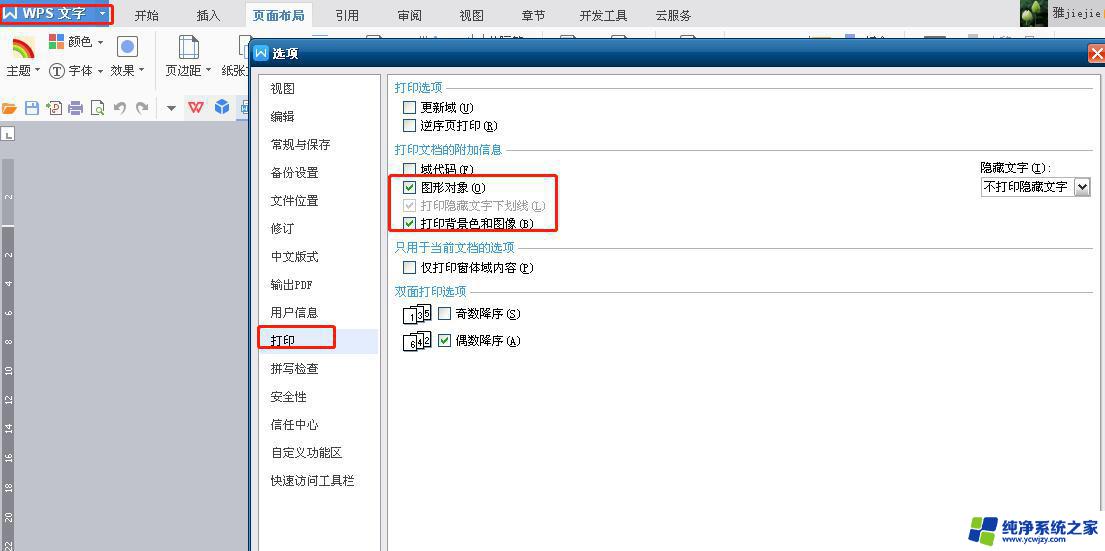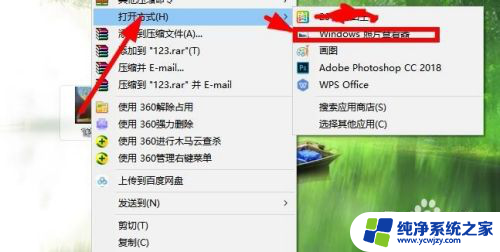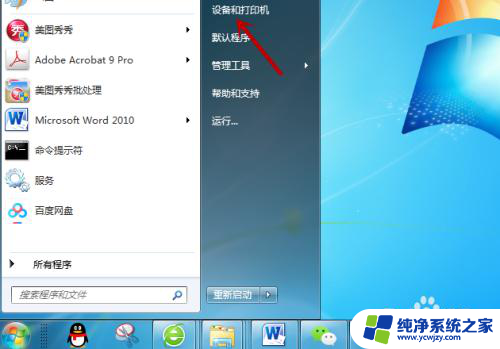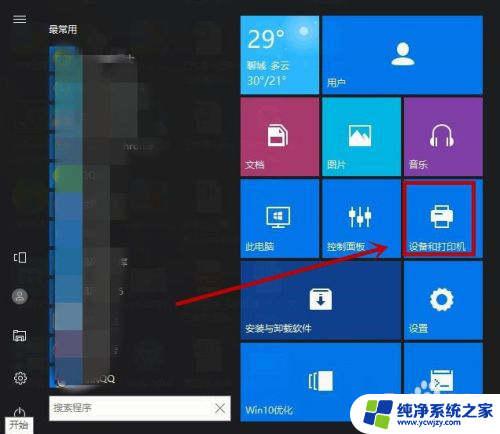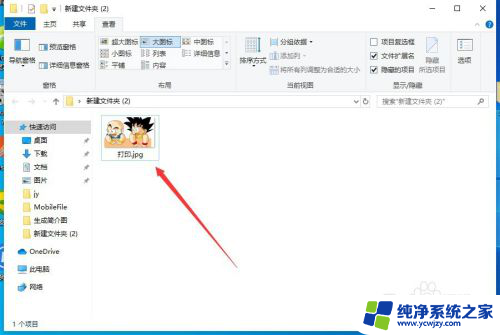图片打印机怎么打印 打印机如何打印高质量照片
更新时间:2024-01-25 15:54:21作者:xiaoliu
图片打印机是一种能够将数字照片转化为实体照片的设备,它通过打印技术将图像传输到纸张上,实现照片的打印,对于想要将珍贵瞬间永久留存的人们来说,图片打印机成为了不可或缺的工具。如何打印出高质量的照片却是许多人关注的问题。在选择图片打印机时,我们需要考虑其打印分辨率、打印速度、色彩还原等因素。合理选择打印纸张和墨盒也是保证照片质量的重要环节。只有在技术和材料的双重保障下,我们才能获得令人满意的高质量照片。
操作方法:
1.确定打印机已经连接好,然后我们找到一张照片,双击打开。
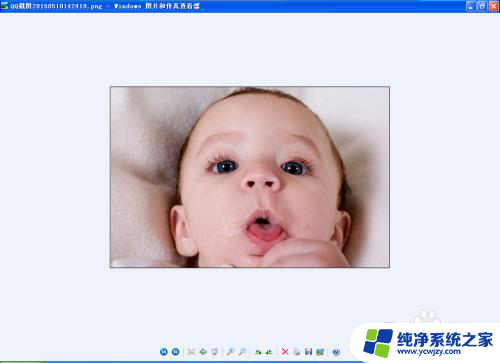
2.找到如图所示位置,点击打印图标。

3.进入打印设置如图,直接点击下一步。

4.点击下一步以后进入如图所示选项,直接勾选要打印的照片。勾选完毕要打印的照片以后点击下一步。
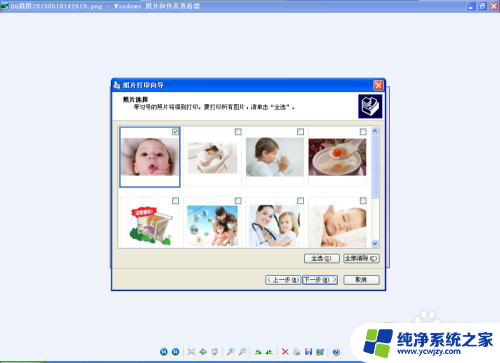
5.选择要使用的打印机的型号,如果电脑只连接着一台打印机的话直接点击下一步。

6.进行布局设置,即要怎么样打印机,选择好布局以后点击下一步。
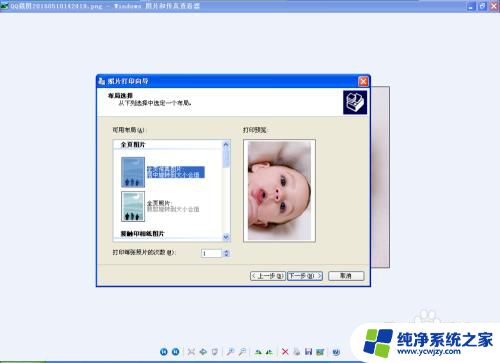
7.进入打印,等待出现如图所示。完成照片打印向导提示,点击完成,等待打印机出照片。

以上就是图片打印机的打印步骤,如果遇到这种情况,你可以按照以上操作来解决,非常简单快速,一步到位。